CZI GL10 펌웨어 업그레이드 가이드
PSDK V3.12.0-2254 (25.07.17)
1. 펌웨어 버전 확인 방법
CZI Assistant 앱 실행
앱 목록에서 'czi Assistant'를 찾아 실행합니다.
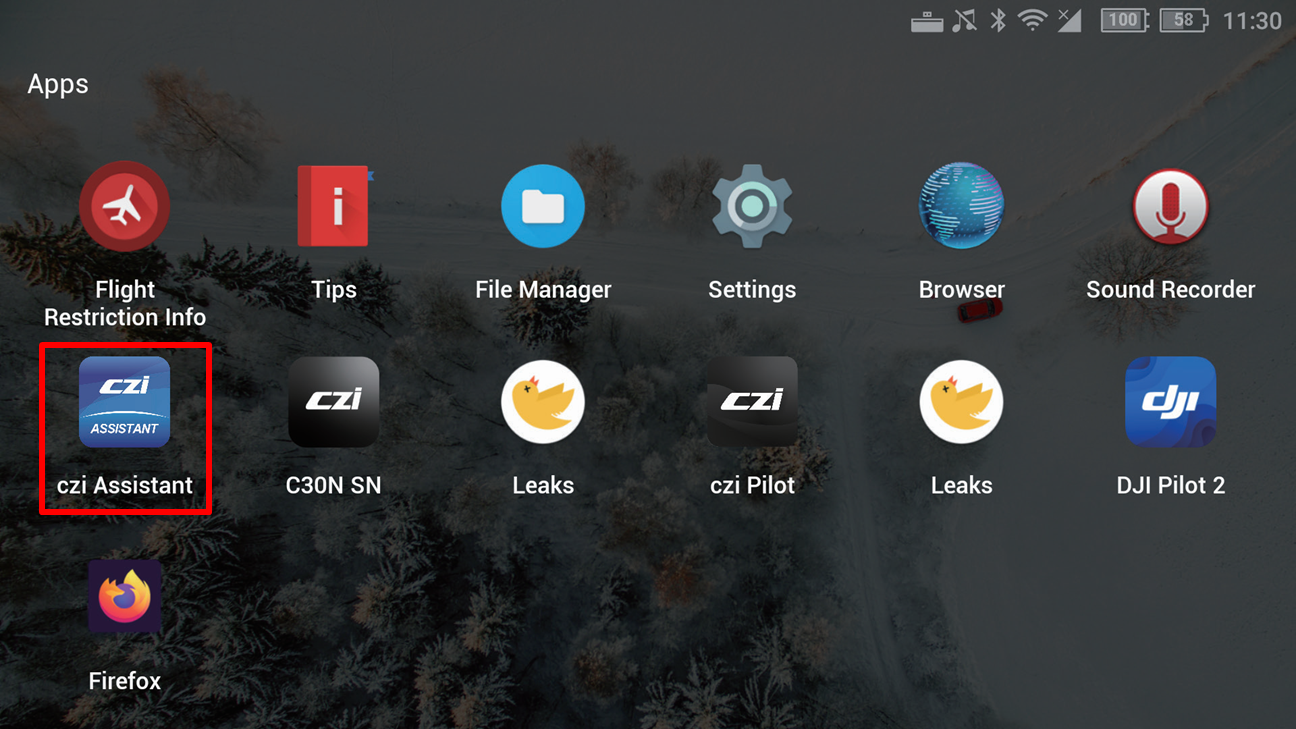
펌웨어 버전 확인
앱 내에서 'Firmware Version' 항목을 확인하여 현재 펌웨어 버전을 확인합니다.
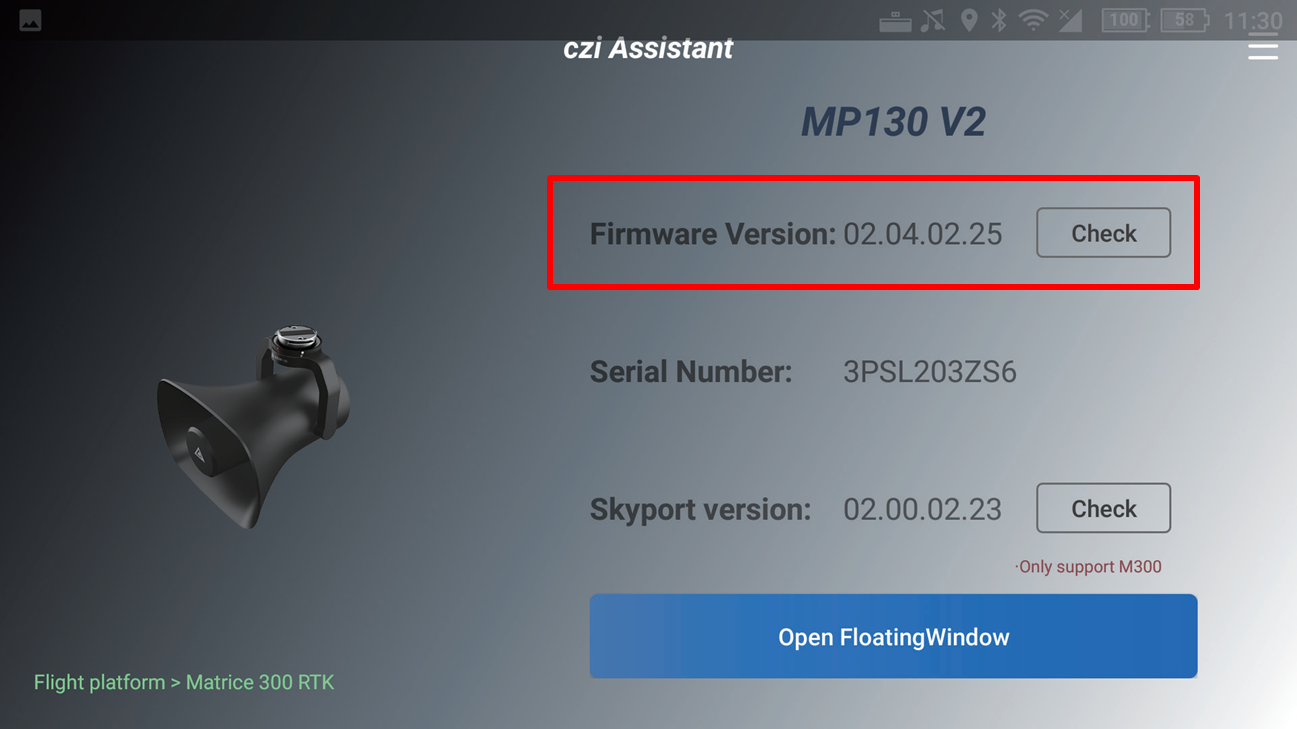
예시: Firmware Version: 02.04.02.25
CZI Assistant 앱을 사용하여 제품 연결 확인 및 펌웨어 버전을 확인 할 수 있습니다.
2. GL10 펌웨어 수동 업그레이드 ① DJI Assistant 활용
DJI Assistant를 통한 업그레이드 방법
- 제조사 또는 공식 공급처에서 제공한 펌웨어 업그레이드 패키지를 다운로드합니다.
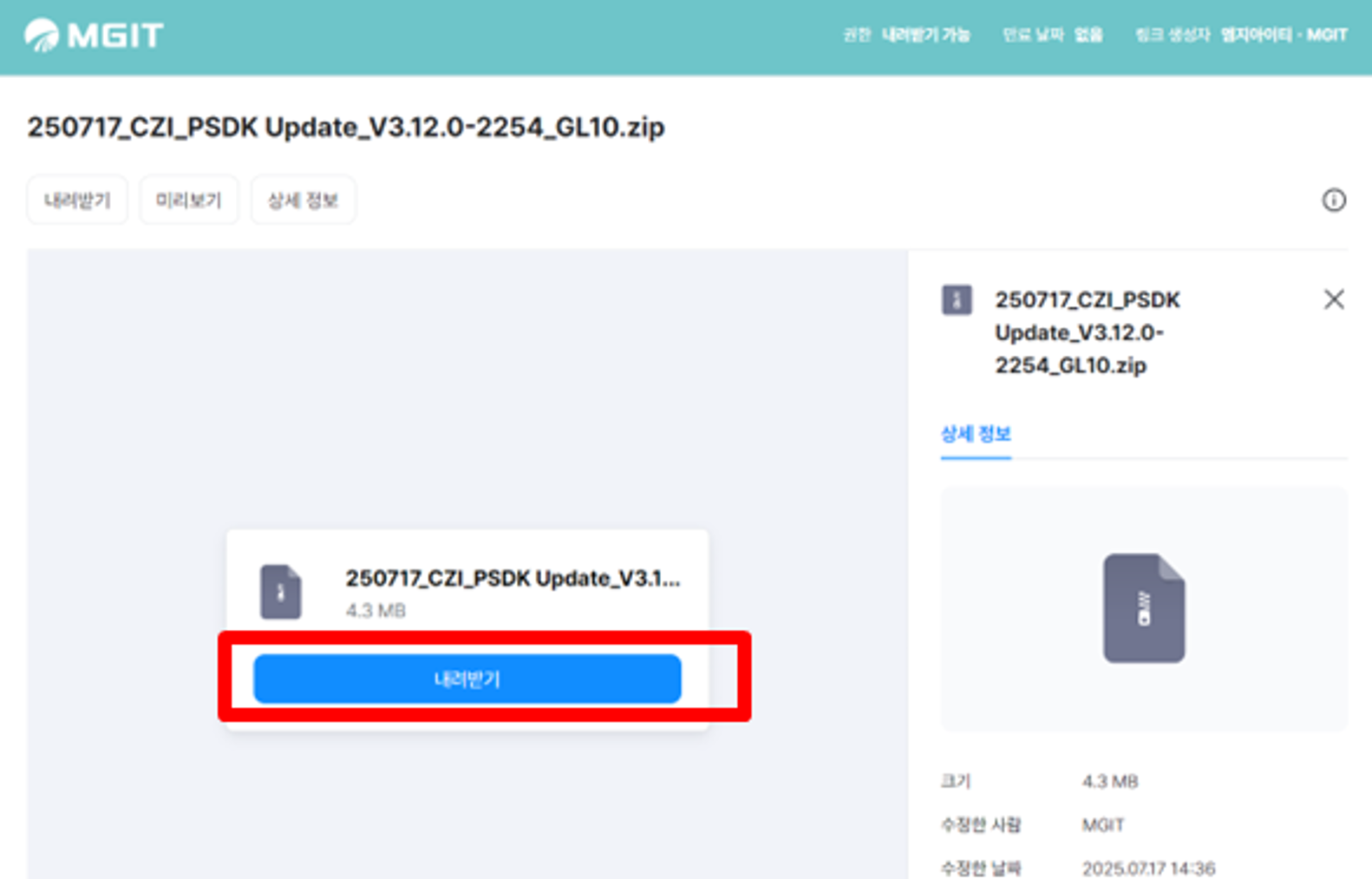
- GL10 짐벌 서치라이트를 드론에 장착하고 드론의 전원을 켭니다.
- 최신 버전의 DJI Assistant 2 (Enterprise Series) 소프트웨어를 실행합니다.
- 드론을 Type-C 케이블로 컴퓨터에 연결한 후, 장치가 자동으로 인식될 때까지 기다립니다.
- 연결이 성공하면 소프트웨어에 GL10이 표시됩니다. GL10을 클릭 후 업데이트 데이터베이스
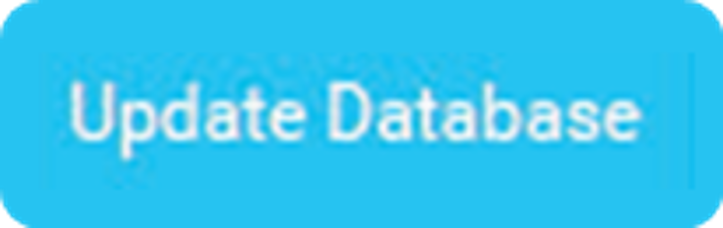 버튼을 클릭하여 최신 펌웨어 bin 파일을 선택합니다.
버튼을 클릭하여 최신 펌웨어 bin 파일을 선택합니다.
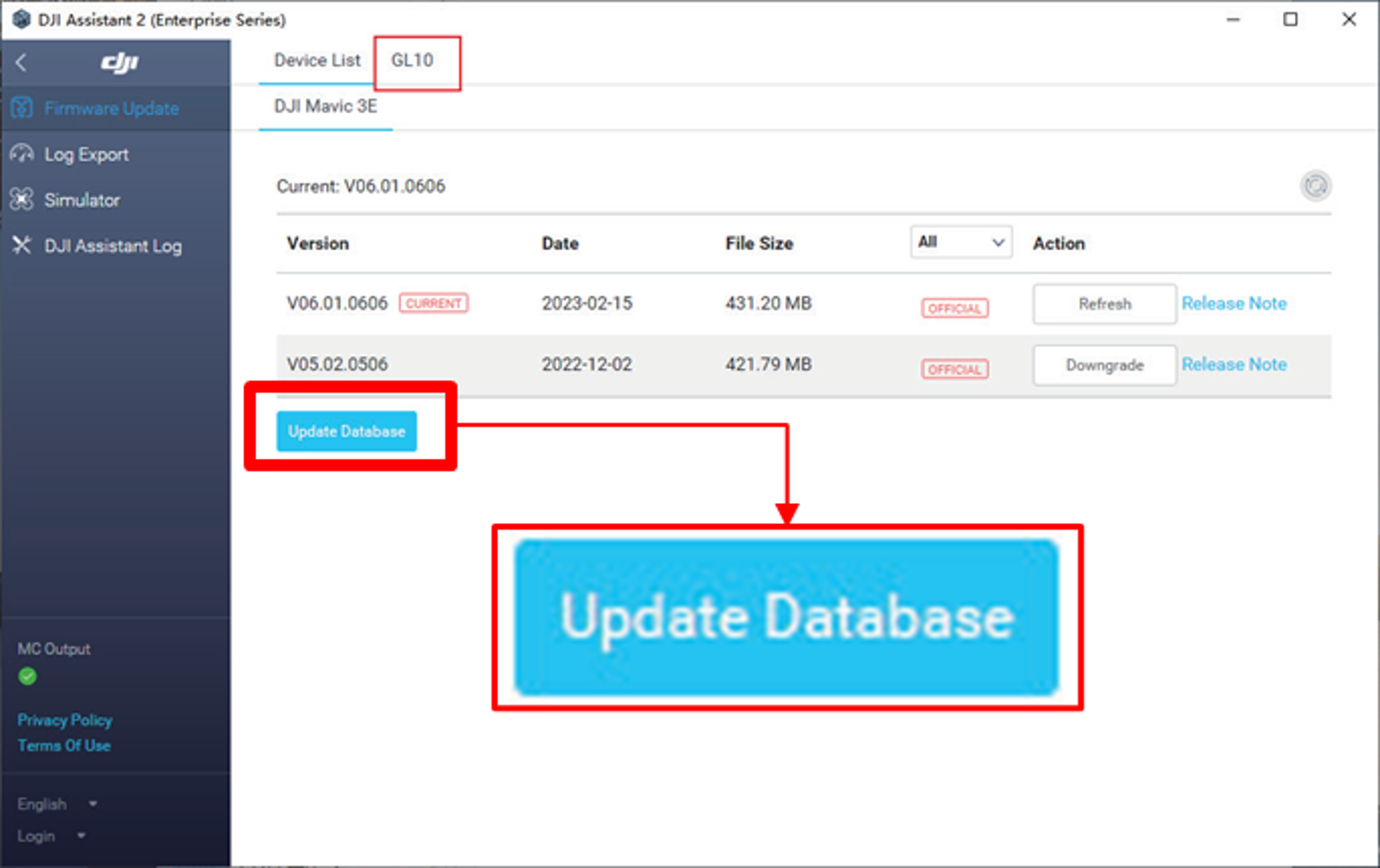
- 업그레이드
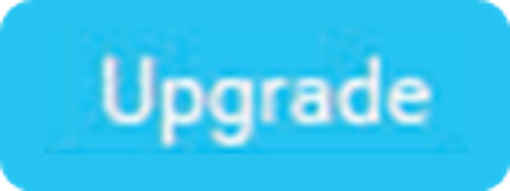 버튼을 클릭하여 업그레이드를 진행합니다. *단, 같은 버전으로의 업그레이드 또는 다운그레이드는 불가능합니다.
버튼을 클릭하여 업그레이드를 진행합니다. *단, 같은 버전으로의 업그레이드 또는 다운그레이드는 불가능합니다. 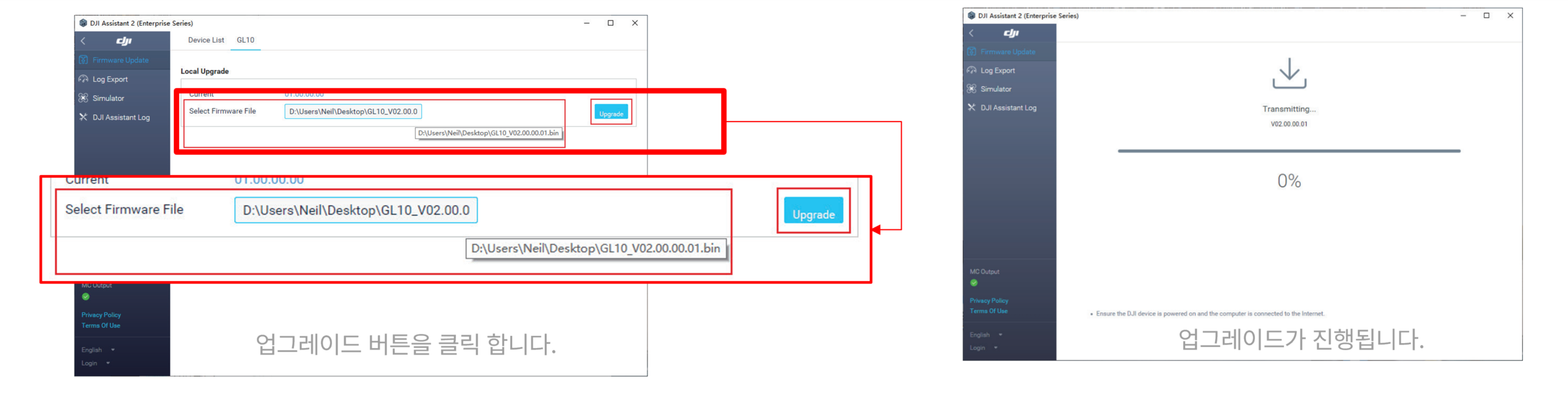
3. GL10 펌웨어 수동 업그레이드 ② CZI Sound 활용(휴대폰)
CZI Sound를 통한 업그레이드
- 제조사 또는 공식 공급처에서 제공한 펌웨어 업그레이드 패키지를 모바일에서 다운로드합니다.
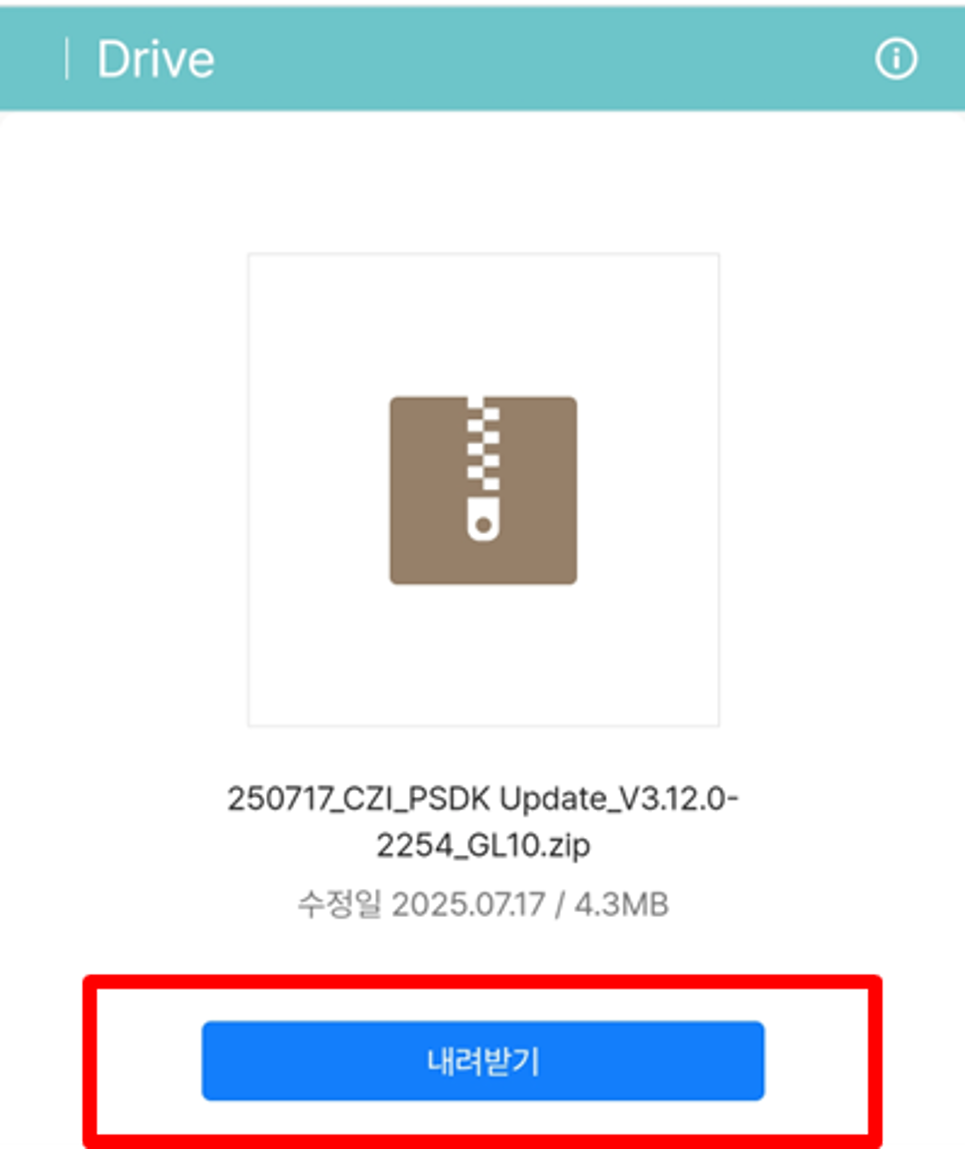
- CZI Sound 어플을 실행하고 GL10 장비를 연결합니다.
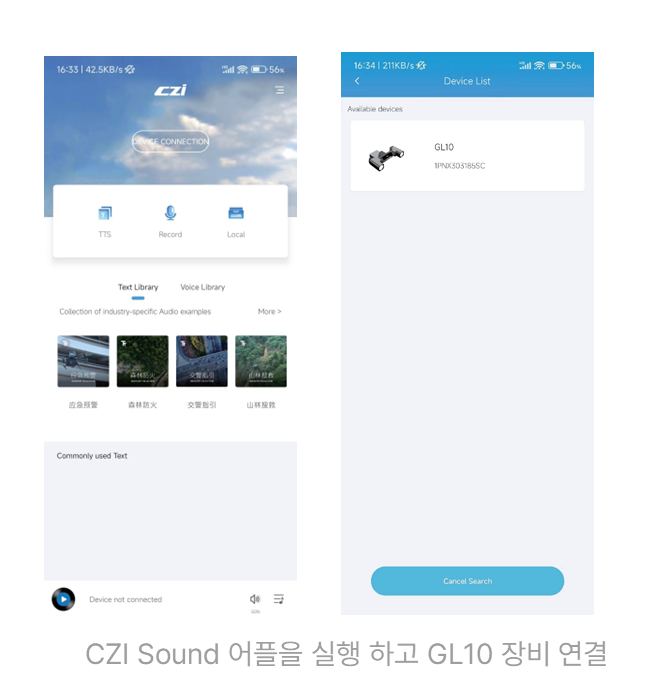
- 업데이트 확인(Check for upgrade)을 클릭 후 로컬 bin 파일을 선택합니다.
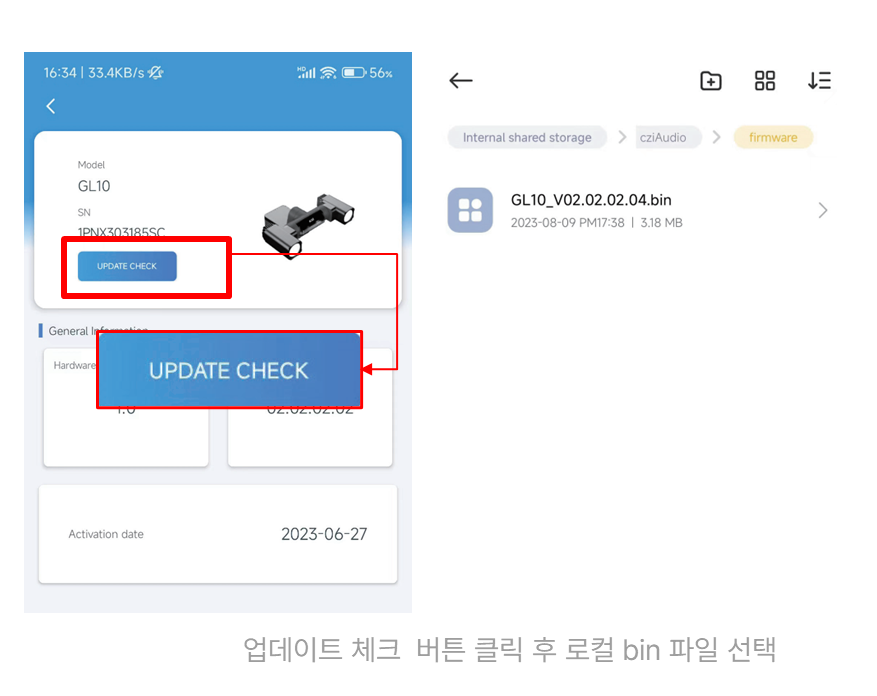
- 파일을 선택하면 업그레이드가 진행됩니다. 마지막으로 업데이트 완료 된 것을 확인합니다.
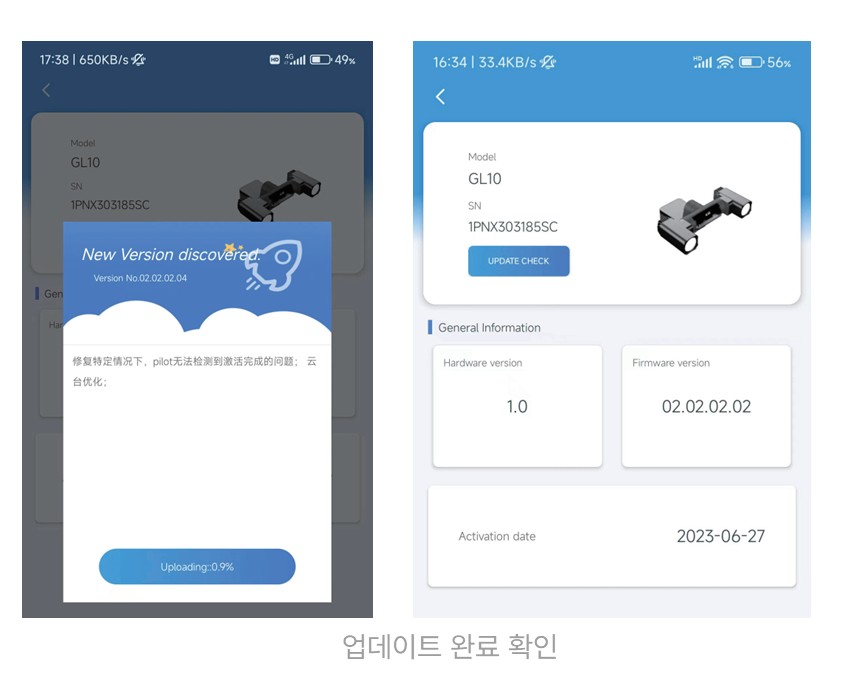
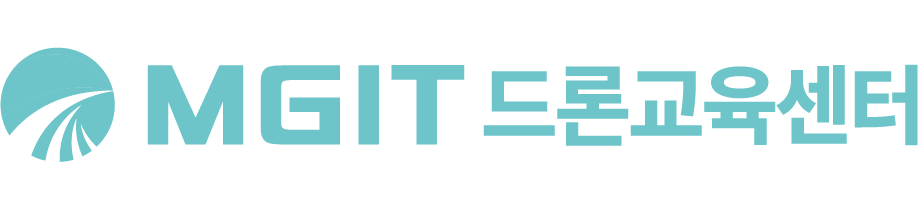




 로그인을 해주세요
로그인을 해주세요





